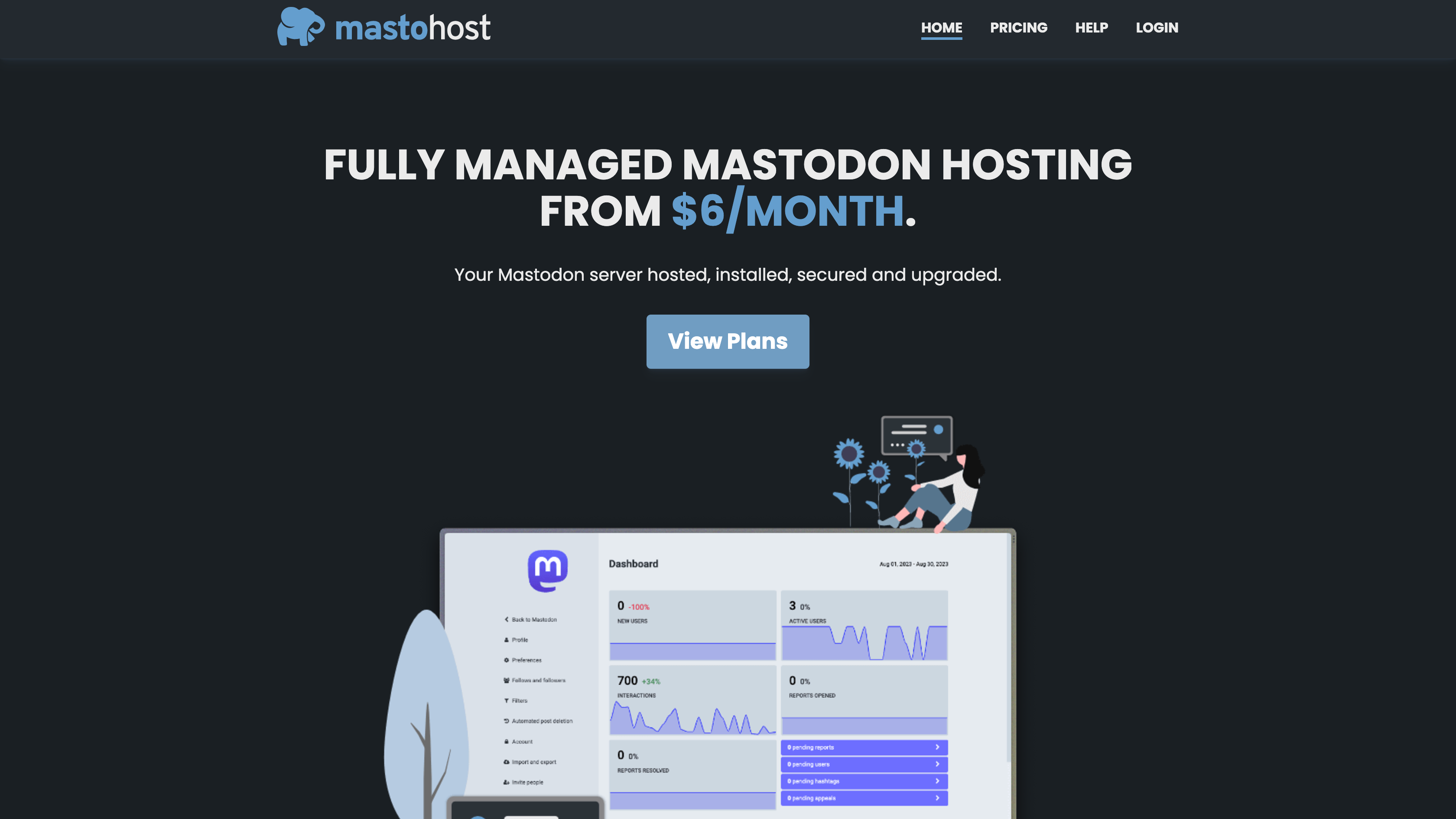Mastodonのアカウントを引っ越したので覚書き
長らく使用していたMastodonのアカウントを変えたいと思い、久しぶりにホスティングサービスを利用しお一人様インスタンスを建ててアカウントの引っ越しをしました。
前回と同様Masto.hostを利用したのだけどサービスが始まった当初と違い(参照: Mastodonはじめました。Masto.Hostでね)、ダッシュボード内で全て自分で設定したので覚書です。
今回もMasto.hostのサブドメインではなく、独自ドメインです。
1. Mastodonのインストール
- プランを選んで決済を完了する
- ドメインのDNS設定でMasto.hostから指定された値を入力
- ドメインの向きが変わったらMastodonのインストール完了
2. アカウントの登録
- 新しいMastodonにアクセスし、新規アカウント(ユーザー名やパスワード等)の登録
- Masto.hostのダッシュボードに戻る
- 「Hosting」項目にあるドメインへ
- 「Mastodon Server」項目にある「Change User Role」へ
- 「Account Username」に自分のアカウントを入力
- 「New Role」で権限を指定する
これで新しく建てたインスタンスでオーナー(または管理者)権限で利用可能になります。
3. アカウントの登録をできないようにする
お一人様インスタンスなので、新規アカウントの登録をできないようにします。
- Mastodonのメニューにある「管理」から「サーバー設定」へ
- 「サーバー設定」内のメニュータブから「アカウント作成」へ
- 「新規登録が可能な人」項目から「誰も許可しない」を選択する
4. アカウントの引っ越し
1. 新カウントから
- 「アカウント」内にある「アカウント設定」へ
- 「別のアカウントから引っ越す」項目からアカウントエイリアスを作成
2. 旧アカウントへ
- 「別のアカウントに引っ越す」から「フォロワーを残したまま引っ越す」へ
- 「引っ越し先のユーザーID」を入力
- ログインしている旧アカウントのパスワードを入力
- 「引っ越しを設定」ボタンを押す
5. データのエクスポート
Mastodonの「ユーザー設定」からデータをエクスポートし、念の為Masto.hostのダッシュボードからも旧ドメインの管理画面にある「Download Backup」からデータをエクスポートして作業完了。
旧ドメインの解約(インスタンスの削除)は、念の為日にちを置いてから行います。
Links:
Masto.host - Fully Managed Mastodon Hosting